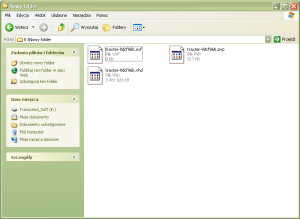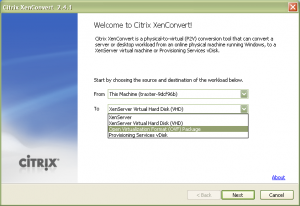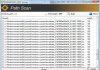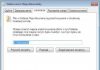Продовжуючи тестувати додаток для перенесення фізичних машин у віртуальні, після опису VMware vCenter Converter і Paragon Go Virtual прийшов час протестувати Citrix XenConvert.
Завантажуємо і встановлюємо програми на комп’ютер. Установка є типовою і не викличе ніяких труднощів, у вікні майстра натисніть кнопку Далі.
Після установки запустіть програму, яка відображається головне вікно.
У нас є можливість конвертувати фізичну машину в кілька форматів:
– платформа XenServer
– файл віртуального диска у форматі VHD
– налаштована віртуальна машина в форматі OVF
– Віртуальний диск Provisioning Services
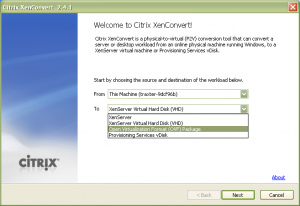
Крім перетворення фізичного комп’ютера, існує також можливість копіювання розділів – тому в тому. Вміст вихідного розділу копіюється в цільовий розділ, який був попередньо відформатований, що означає, що всі дані, збережені на ній, втрачаються.
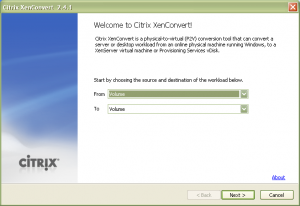
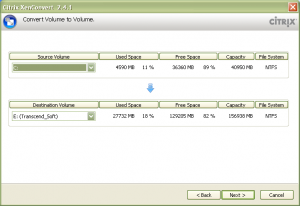
Вибір розділів для копіювання. У верхній частині ми вибираємо розділи на фізичній машині, а в нижній частині відображається стан у віртуальній машині.
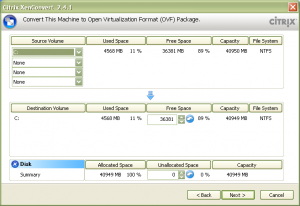
Зберегти місцезнаходження створюваної машини. Ми також можемо додати ліцензію, створити OVA (налаштовану віртуальну машину, що зберігається в одному файлі) і захистити її паролем / сертифікатом.
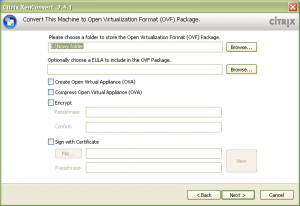
Ім’я машини:
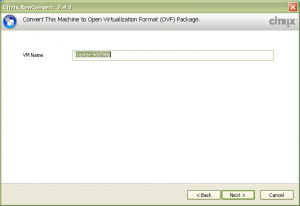
Зведення налаштувань:
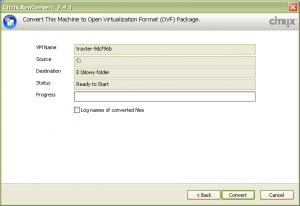
перетворення:
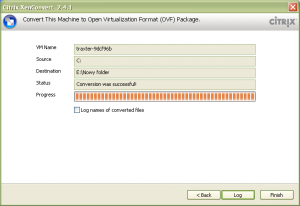
Нарешті, будуть створені файли, які становлять нову машину. Формати OVF / OVA можна імпортувати в VMware Player і Virtual Box. Дискові файли VHD можуть використовуватися при створенні машин у Virtual Box і Virtual PC 2007.
Треба сказати, що перетворення за допомогою цієї програми тривав найдовше з усіх трьох додатків, при цьому розмір отриманих файлів був також найбільшим.